WinXP怎样打开无线服务?
- 时间:2015年04月17日 15:18:30 来源:魔法猪系统重装大师官网 人气:16084
我们在使用WinXP系统时,当前上网环境有无线路由器,但是系统有时不能自动搜索到路由器,相信你一定非常着急,其实只要开启Windows里的一个服务项就可以了,那就是无线服务,无线服务该怎样打开呢?有很多朋友甚至连路径都不知道,下面小编为大家详细解答开启方法。
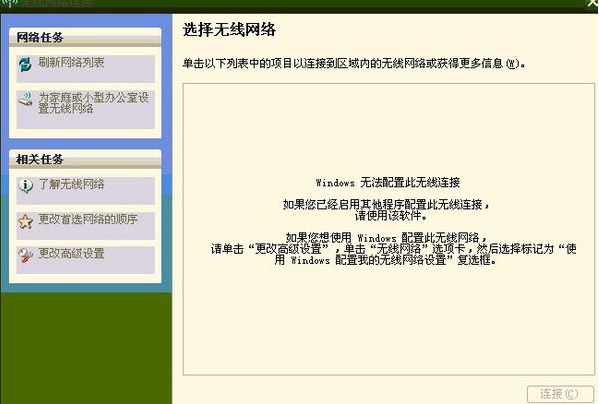
推荐:最新XP系统下载
具体步骤:
1、我的电脑右键→管理,打开计算机管理→服务→最下面找到wired Autoconfig 和Wireless Zero Configuration服务项。
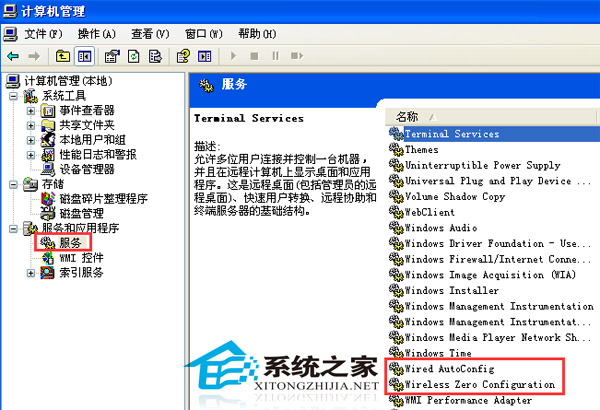
2、分别双击→启动类型设置为自动,状态设置为启动。
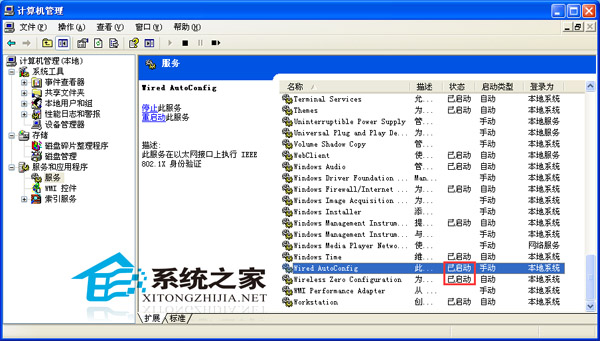
这样,无线服务开启后,你的WinXP系统在遇到有无线网络的环境时,就能自动搜索并识别,如果当前网络曾经使用过,还会自动为你连接上通常情况下我们都将wired Autoconfig 和Wireless Zero Configuration选为自动开启,以后就不用你在每次手动操作了。
WinXP,怎样,打开,无线,服务,我们,在,使用,WinX








